Capita spesso di avere centinaia di contatti salvati su iPhone e tra questi si trovano persone che per un motivo o per un altro non contatteremo mai più. Magari si tratta della nostra ex o magari di un ex collega di lavoro che non vediamo più da anni, sta di fatto, che questi contatti rimangono per anni salvati nella nostra rubrica.
La cosa migliore da fare in questi casi è cancellare i contatti inutili, ma se quest’ultimi sono tanti, può diventare un lavoro lungo e noioso, poiché l’app “Contatti” di iOS non permette di cancellare più contatti in una volta. Quindi cosa fare in questo caso? Niente paura! Ci pensiamo noi ad aiutarti! In quest’articolo infatti, ti spiegheremo come eliminare più contatti su iPhone tramite due diverse procedure.
Puoi cancellare più contatti alla volta su iPhone tramite il servizio iCloud.com o installando sul tuo dispositivo un app di terze parti. Nei prossimi paragrafi ti spiegheremo passo, passo entrambe le procedure. Scegli quella che preferisci ed inizia a cancellare i contatti inutili sul tuo iPhone.
Indice
- Eliminare più contatti in una volta tramite iCloud.com
- Eliminare più contatti in una volta tramite app di terze parti
Eliminare più contatti in una volta tramite iCloud.com
La piattaforma web iCloud.com è una parte molto importate dell’ecosistema Apple. Utile sotto molti punti di vista, può aiutarti a ritrovare un dispositivo smarrito, permette di bloccare e cancellare i dati presenti sull’iPhone da remoto e molto altro ancora. Tra tutte le sue funzionalità, offre la possibilità di cancellare più contatti in una volta su iPhone.
Iniziamo con dire che questa procedura deve essere effettuata tramite PC o Mac, inoltre, l’app “Contatti” deve essere abilitata su iCloud. Quindi se non l’hai ancora fatto, questa è la procedura per abilitare l’app “Contatti” su iCloud:
- Premi “Impostazioni” sull’iPhone;
- Premi sul tuo nome;
- Seleziona la voce “iCloud”;
- Attiva l’interruttore presente accanto alla voce “Contatti”.

Adesso sei pronto ad eliminare i vari contatti dalla tua rubrica.
- Accedi al sito iCloud.com;
- Digita il tuo ID Apple e la password e accedi al servizio;
- Nella pagina principale di iCloud.com, premi sull’icona “Contatti”;

- Tieni premuto da tastiera il tasto CTRL e seleziona i contatti da eliminare;
- Clicca sull’icona “Impostazioni” (l’icona a forma di ruota d’ingranaggio presente in basso a sinistra);
- Clicca sulla voce “Elimina”;
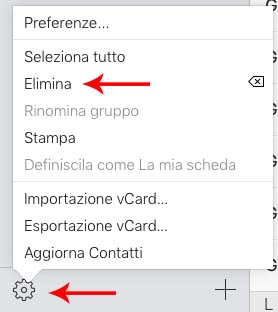
- Conferma la cancellazione cliccando nuovamente sulla voce “Elimina”.
A questo punto tutti i contatti seleziona saranno eliminati su tutti i dispositivi che utilizzano lo stesso ID Apple.
Eliminare più contatti in una volta tramite app di terze parti
Se hai deciso di eliminare più contatti su iPhone, ma non vuoi utilizzare iCloud.com, puoi effettuare l’operazione di pulizia tramite app di terze parti.
Sull’App Store puoi trovare diverse applicazioni che ti permettono di gestire i contatti sul tuo iPhone, noi ti consigliamo Cleaner Pro. Ecco quello che devi fare:
- Apri l’App Store e scarica ed installa sul tuo dispositivo Cleaner Pro;
- Apri l’applicazione appena scaricata;
- Premi sulla voce “GET STARTED”;
- Nella pagina del login, scegli come registrarti (puoi scegliere di digitare email e password premendo sul pulsante “Email”, effettuare il login tramite Facebook premendo sul pulsante “Facebook” o utilizzare i dati di login di Google premendo sul pulsante “Google”);
- Premi sul pulsante “Accedi ai contatti” e successivamente premi su “OK” quanto l’app ti richiedere di accedere ai contatti;
- Fai tap sul pulsante “Avanti”;
- Seleziona la voce “Tutti i contatti”;
- Per effettuare la multi selezione, tieni premuto su un contatto fino a selezionarlo e fai la stessa cosa con gli altri contatti da eliminare;
- Premi sull’icona “Elimina” (l’icona a forma di cestino presente in basso a destra);
- Premi sulla voce “Elimina” per confermare.




Regolamento dei commenti di GuideApple.
Leggi il regolamento dei commenti prima di commentare.